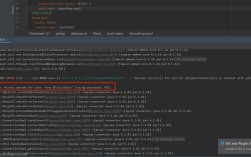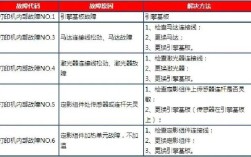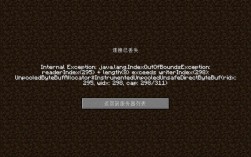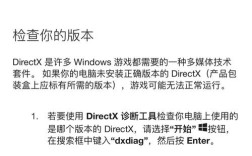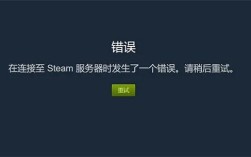Podspec 报错指南
一、Podspec 报错
Podspec 文件是 CocoaPods 用于描述库和依赖项的规范文件,当开发者在使用 CocoaPods 时,可能会遇到各种与 Podspec 相关的错误,这些错误可能源于多种原因,包括路径问题、依赖关系问题、语法错误等,本文将详细探讨几种常见的 Podspec 报错及其解决方法。
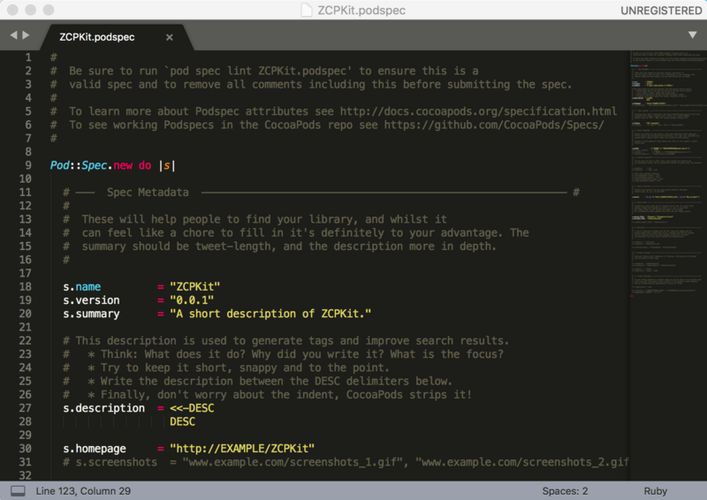
二、常见 Podspec 报错及解决方法
1. Podspec 验证失败:source_files 模式未匹配任何文件
报错信息:
- ERROR | [iOS] file patterns: The source_files pattern did not match any file.
原因:
制作私有库的文件夹中没有.h/.m 文件,只有子文件夹。
解决办法:
确保在 podspec 文件中正确指定了源文件路径。
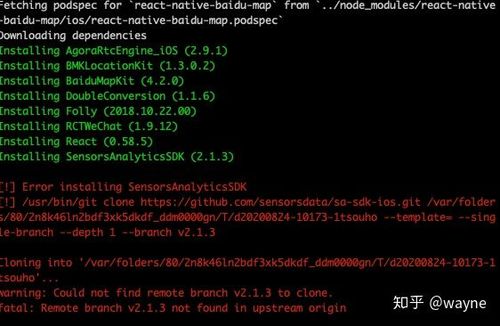
- spec.source_files = "ShareUIDemo/ShareUIDemo/*"
根据不同情况,可以调整路径书写规则。
2. Podspec 验证失败:无法找到 repo
报错信息:
- [!] Unable to find a specification for 'xxx'
原因:
CocoaPods 无法连接到 GitHub 以更新 specs repo。
解决办法:
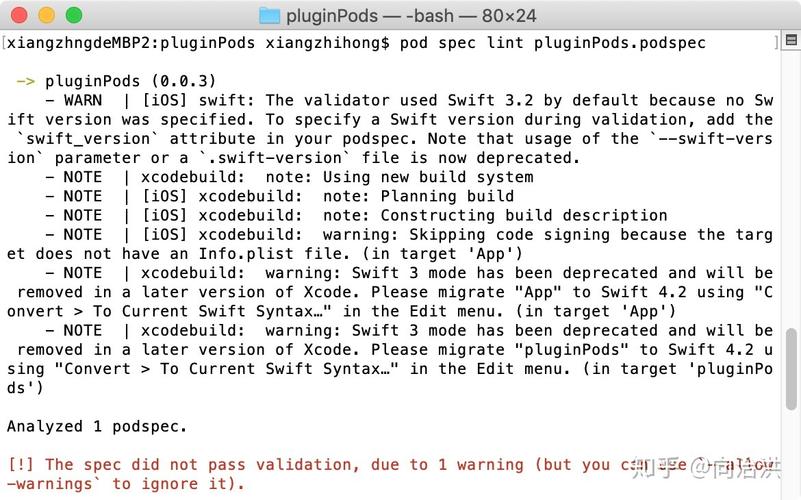
优先尝试删除老版本的 repo 并重新下载:
- $sudo rm fr ~/.cocoapods/repos/master
- $pod setup
- $pod install repoupdate
如果上述方法无效,可以尝试更新 openssl、ruby 和 CocoaPods。
3. Podspec 验证失败:未知错误,找不到工具 "simctl"
报错信息:
- unknown: Encountered an unknown error (/usr/bin/xcrun simctl list j devices
- xcrun: error: unable to find utility "simctl", not a developer tool or in PATH) during validation.
原因:
Xcode Command Line Tools 未正确安装或配置。
解决办法:
打开 Xcode,进入偏好设置(Preferences),选择 Locations,然后选择正确的 Xcode 版本。
4. Podspec 验证失败:图片资源重复
报错信息:
- ERROR | [iOS] xcodebuild: Returned an unsuccessful exit code
原因:
项目中存在重复的图片资源。
解决办法:
确保所有图片资源都有唯一的名称,避免冲突。
三、高级配置与优化
1. 多级目录中的文件匹配
在 podspec 文件中,可以使用不同的模式来匹配文件:
同级文件夹:
- spec.source_files = "B/.{h,m}"
多级文件夹:
- spec.source_files = "B/C/D/.{h,m}"
多个文件夹:
- spec.source_files = "B/.{h.m}","B/C/.{h.m}","B/C/D/.{h.m}"
2. 使用 Subspecs
Subspecs 允许在一个 podspec 文件中定义多个目标,每个目标可以有不同的源文件和依赖项:
- subspecA引用subspecB需要添加dependency
- ss.dependency 'iOSTools/NSString+Categories'
四、FAQs
Q1:如何确保 podspec 文件中的路径正确?
A1:确保路径以.podspec 文件为基准,同级路径直接写文件名,多级路径逐级添加,如果多个文件夹包含源文件,分组并用逗号隔开。
同级文件夹:source_files = "B/.{h,m}"
多级文件夹:source_files = "B/C/D/.{h,m}"
多个文件夹:source_files = "B/.{h.m}","B/C/.{h.m}","B/C/D/.{h.m}"
Q2:如何解决 podspec 验证过程中出现的“无法找到工具 'simctl'”的错误?
A2:这个错误通常是由于 Xcode Command Line Tools 未正确安装或配置导致的,解决方法如下:
1、打开 Xcode,进入偏好设置(Preferences)。
2、选择 Locations,然后在 Command Line Tools 下拉菜单中选择正确的 Xcode 版本。